ระยะห่างบรรทัดเริ่มต้นใน Word คือ 1.15 ตามค่าเริ่มต้น ย่อหน้าจะตามด้วยบรรทัดว่างและหัวเรื่องจะมีช่องว่างอยู่ด้านบน
-
ไปที่

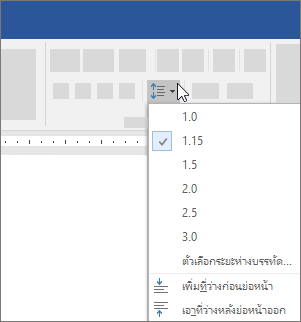
-
ภายใต้ ระยะห่าง ให้เลือกตัวเลือกในกล่อง ระยะห่างบรรทัด
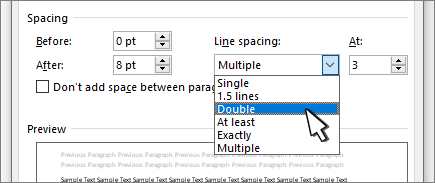
-
ปรับการตั้งค่า ก่อน และ หลัง ถ้าคุณต้องการเปลี่ยนระยะห่างระหว่างย่อหน้า
-
เลือก ตั้งเป็นค่าเริ่มต้น
-
เลือก เอกสารทั้งหมด โดยยึดตามเทมเพลต Normal
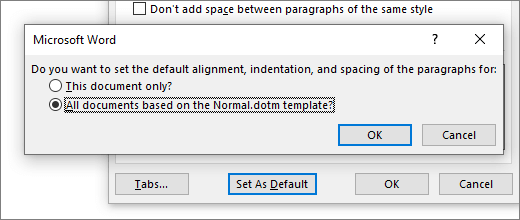
-
เลือก ตกลง
สําหรับข้อมูลเพิ่มเติม ให้ดู ปรับการเยื้องและระยะห่าง
ระยะห่างบรรทัดเริ่มต้นใน Word คือ 1.15 ตามค่าเริ่มต้น ย่อหน้าจะตามด้วยบรรทัดว่างและหัวเรื่องจะมีช่องว่างอยู่ด้านบน
-
ไปที่ หน้าแรก > ระยะห่างบรรทัดและย่อหน้า
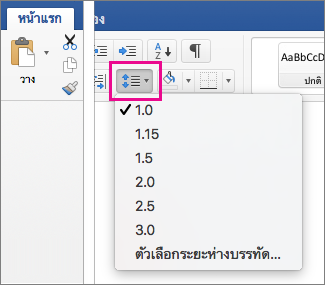
-
เลือก ตัวเลือกระยะห่างบรรทัด แล้วเลือกตัวเลือกที่คุณต้องการภายใต้ ระยะห่าง
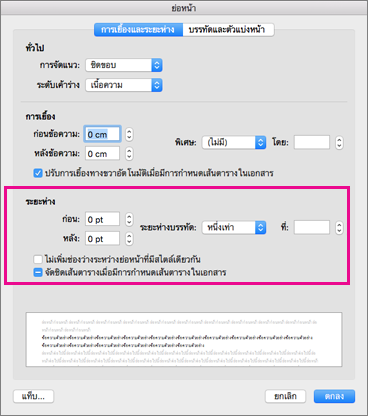
-
เมื่อต้องการเปลี่ยนระยะห่างก่อนหรือหลังย่อหน้าที่เลือก ให้เลือกลูกศรที่อยู่ถัดจาก ก่อน หรือ หลัง แล้วใส่จํานวนระยะห่างที่คุณต้องการ
-
เลือก ตั้งเป็นค่าเริ่มต้น
-
เลือก เอกสารทั้งหมด โดยยึดตามเทมเพลต Normal
-
เลือก ตกลง
สําหรับข้อมูลเพิ่มเติม ให้ดู ปรับการเยื้องและระยะห่าง
คุณสามารถเปลี่ยน ระยะห่างบรรทัดได้ แต่ในครั้งถัดไปที่คุณสร้างเอกสารใหม่ Word สำหรับเว็บ เปลี่ยนกลับไปเป็นระยะห่างบรรทัด 1.15










